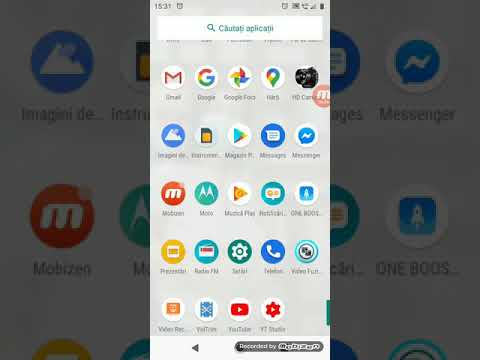Funcția de arhivare a Facebook ascunde mesajele din căsuța de e-mail. Mesajele arhivate se mută într-un folder ascuns, pe care îl puteți accesa oricând. Un mesaj nou de la același prieten va afișa întreaga conversație în căsuța de e-mail, așa că nu vă bazați pe ea pentru a ascunde o conversație în curs.
Pași
Metoda 1 din 2: Pe computer

Pasul 1. Accesați ecranul principal al mesajului
Conectați-vă la contul dvs. Facebook. Accesați facebook.com/messages pentru a vedea căsuța de e-mail. Alternativ, faceți clic pe pictograma Mesaje din partea de sus a paginii, apoi faceți clic pe Vezi toate din meniul derulant.

Pasul 2. Selectați conversația
Faceți clic pe conversația din lista din panoul din stânga.

Pasul 3. Faceți clic pe pictograma roții dințate
Aceasta se află deasupra conversației din panoul central.

Pasul 4. Selectați Arhivă
Dacă faceți clic pe roata dințată, se deschide un meniu derulant. Selectați Arhivă din această listă pentru a muta mesajele într-un folder ascuns. Dacă aceeași persoană vă contactează din nou, vechiul mesaj va reveni în căsuța de e-mail.
Pentru a găsi din nou acest mesaj, faceți clic pe Altele în partea de sus a listei dvs. de mesaje. Selectați Arhivat din meniul derulant

Pasul 5. Folosiți în schimb opțiunile mouseover
De asemenea, puteți arhiva conversațiile fără a le deschide. Derulați doar prin lista de conversații și plasați cursorul peste cea pe care doriți să o ascundeți. Un mic X va apărea lângă marginea din dreapta a cutiei. Faceți clic pe acest X pentru a arhiva mesajul.

Pasul 6. Ștergeți definitiv un mesaj
Puteți elimina definitiv un mesaj din căsuța de e-mail, deși acesta va apărea în continuare în prietenul dvs. Dacă sunteți sigur că doriți să faceți acest lucru, urmați acești pași:
- Selectați o conversație din ecranul principal Mesaje.
- Faceți clic pe pictograma Acțiuni din partea de sus a ecranului. Arată ca o roată dințată.
- Selectați Ștergeți mesaje … din meniul derulant. Faceți clic pe caseta de selectare de lângă fiecare mesaj pe care doriți să îl ștergeți. Faceți clic pe Ștergere în dreapta jos, apoi pe Ștergere mesaj în fereastra de confirmare pop-up.
- Pentru a șterge o conversație întreagă, selectați Ștergeți conversația din meniul Acțiuni.
Metoda 2 din 2: pe un dispozitiv mobil

Pasul 1. Ascundeți mesajele de pe un browser smartphone
Deschideți orice browser de pe un smartphone sau tabletă și conectați-vă la Facebook. Urmați aceste instrucțiuni pentru a ascunde un mesaj:
- Atingeți pictograma Mesaje (o pereche de bule de vorbire).
- Glisați la stânga pe conversația pe care doriți să o ascundeți.
- Atingeți Arhivă.

Pasul 2. Ascundeți mesajele de pe un non-smartphone
Utilizați aceste instrucțiuni dacă telefonul dvs. nu este un smartphone, dar are un browser mobil:
- Conectați-vă pe Facebook.
- Deschideți o conversație.
- Selectați Alegeți o acțiune.
- Selectați Arhivă.
- Selectați Aplicare.

Pasul 3. Utilizați aplicația Android
Dacă aveți aplicația Facebook Messenger pe dispozitivul dvs. Android, puteți gestiona mesajele de pe smartphone sau tabletă. Deschideți aplicația Facebook de pe dispozitivul dvs. Android pentru a începe:
- Atingeți pictograma balon.
- Apăsați lung conversația pe care doriți să o ascundeți.
- Atingeți Arhivă.

Pasul 4. Faceți-o de pe dispozitivul dvs. iOS
Acest lucru va funcționa pe un iPhone și un iPad. Descărcați aplicația Facebook Messenger dacă nu ați făcut-o deja, apoi începeți să ascundeți mesajele:
- Deschideți aplicația Facebook.
- Atingeți pictograma Messenger din partea de jos a ecranului. Arată ca un fulger.
- Glisați la stânga pe conversația pe care doriți să o ascundeți.
- Atingeți Mai multe.
- Atingeți Arhivă.
sfaturi
- Dacă doriți să salvați o conversație, dar nu doriți să riscați pe nimeni să o găsească, faceți o captură de ecran a mesajului, apoi ștergeți-o. Stocați captura de ecran pe un dispozitiv personal.
- Acțiunile dvs. vă afectează doar contul personal de Facebook. Persoanele cărora le-ați trimis mesaje vor vedea în continuare conversația în căsuța de e-mail.
- Pentru a vedea mesajele unei pagini pe care o gestionați (cum ar fi o pagină de afaceri sau un grup de fani), conectați-vă de pe un computer sau descărcați aplicația Manager pagini pe dispozitivul dvs. mobil.
- În majoritatea cazurilor, opțiunea de a șterge definitiv un mesaj se găsește în aceeași listă de opțiuni ca Arhiva.